Gnome Classic ist eine Version des Gnome-ProjektsGnome 3 (Gnome Shell) -Desktopumgebung, jedoch so gestaltet, dass sie wie die alte Gnome 2.x aussieht. Es hat einige der gleichen Gnome-Shell-Funktionen, die die meisten Benutzer erwarten, wie eine moderne GTK3 + -Benutzeroberfläche und ein ähnlicher Fenstermanager, ist jedoch verkleinert und auf älterer Hardware weniger umständlich.
Der Gnome Classic-Modus wird nicht vorinstalliertMit Gnome Shell wissen so viele Linux-Benutzer nichts von seiner Existenz. Wenn Sie den alten Gnome 2 Tage verpassen, aber keine Freunde von Desktops wie Mate sind, lohnt es sich, ihn zu verwenden.
Aktivieren Sie Gnome Classic
Wie bereits erwähnt, Gnome Classic oftwird nicht auf Linux-Distributionen vorinstalliert geliefert, die mit der Gnome-Desktop-Umgebung geliefert werden. Der Grund, warum es nicht vorhanden ist, hängt vom verwendeten Betriebssystem ab. Trotzdem ist es kein Problem, es zum Laufen zu bringen, und es wird die traditionelle Gnome Shell-Sitzung auf Ihrem System nicht stören.
Um Gnome Classic in den Griff zu bekommen, benötigen SieÖffnen eines Terminals und Befolgen der Befehlszeilenanweisungen, die der auf Ihrem Computer installierten Linux-Distribution entsprechen. Beachten Sie, dass Gnome Classic Teil der Gnome-Shell ist. Sie müssen also bereits einen Gnome-Desktop eingerichtet haben, damit dieses Lernprogramm ordnungsgemäß funktioniert.
Hinweis: Sind Sie sich nicht sicher, wie Sie Gnome Shell auf Ihrem Linux-PC installieren sollen? Informationen hierzu finden Sie im Wiki Ihrer Linux-Distribution. Es sollte beschreiben, wie verschiedene Desktop-Umgebungen, einschließlich Gnome, installiert und eingerichtet werden.
Ubuntu-Anweisungen
Ubuntu Linux hat den Classic-Modus für Gnome Shell in seinen offiziellen Software-Quellen. Um die Sitzung abzurufen, rufen Sie das Terminalfenster auf und geben Sie die Geeignet Paket Befehl drin.
Hinweis: Ubuntu wird mit Canonicals benutzerdefiniertem Gnome ausgeliefert. Daher müssen Sie auch die Vanilla Gnome-Pakete installieren.
sudo apt install gnome-flashback vanilla-gnome-desktop*
Debian Linux-Anweisungen
Debian Linux hat die Gnome Classic-SitzungVerfügbar für alle Releases. Beachten Sie jedoch, dass Sie, wenn Sie Debian Testing nicht verwenden, eine ältere Version der Sitzung und nicht die aktuell verfügbare neueste Version von Gnome erhalten.
Um Gnome Classic unter Debian zu installieren, öffnen Sie das Terminalfenster und geben Sie Folgendes ein Apt-get befehl in.
Hinweis: Möchten Sie eine neuere Version von Gnome Classic für Debian? Erwägen Sie ein Upgrade auf Testing oder aktivieren Sie Backports.
sudo apt-get install gnome-flashback
Arch Linux Anweisungen
Arch Linux wird oft als "Vorreiter" bezeichnetLinux-Distribution. Dieser Spitzname bedeutet, dass Arch immer die absolut neueste Software hat, sobald diese verfügbar ist. Gnome Classic ist nicht anders. Wenn Sie ein Arch-Benutzer sind, können Sie Version 3.30 der Sitzung schnell und einfach installieren Pacman Befehl.
sudo pacman -S gnome-flashback
Fedora Anweisungen
Fedora Linux verfügt nicht über das "Flashback" -Paketin ihren offiziellen Software-Quellen. Stattdessen handelt es sich bei dem Paket um eine "gnome-classic-session". Keine Sorge! Es ist der gleiche Modus. Der einzige Unterschied ist der Name!
So erhalten Sie das neueste Gnome Classic-SitzungspaketStarten Sie auf Fedora Ihr Terminalfenster und geben Sie den folgenden Befehl ein. Beachten Sie, dass Sie Gnome Shell bereits auf Ihrem Fedora Linux-PC eingerichtet haben müssen, damit die Sitzung im Anmeldemenü angezeigt wird.
sudo dnf install gnome-classic-session -y
OpenSUSE-Anweisungen
Leider haben die Entwickler von OpenSUSE keinePaket mit der Bezeichnung Gnome Flashback oder sogar das Gnome Classic-Sitzungspaket wie Fedora. Wenn Sie ein Suse-Benutzer sind, der diesen Modus benötigt, sehen Sie sich in der offiziellen OpenSUSE-Dokumentation um. Möglicherweise gibt es eine Möglichkeit, es zu aktivieren oder zu installieren.
Wenn es keinen Weg gibt, versuchen Sie es mitLaden Sie die Fedora-RPM von Gnome Classic herunter. Es ist nicht garantiert, dass es funktioniert, aber Fedora und OpenSUSE haben identische Verpackungsformate, sodass es durchaus möglich ist, dass es installiert wird, wenn es richtig gemacht wird.
Allgemeine Linux-Anweisungen
Gnome ist eine Open Source-Stiftung und GnomeShell ist ein Open Source Projekt. Open Source bedeutet, dass der Code online und für jeden, Benutzer und Entwickler, herunterladbar ist. Dies ist eine gute Nachricht für weniger bekannte Linux-Distributionen, die die Gnome Classic-Sitzung auf ihren Computern verwenden möchten.
Erhalten Sie den Quellcode für dieGnome Classic ist nicht schwer. Gehen Sie zur offiziellen Entwicklungsseite. Dort finden Sie Anweisungen zum Herunterladen des Codes. Es enthält auch eine detaillierte Anleitung zum Kompilieren des Codes.
Greifen Sie auf Gnome Classic zu
Um auf die Gnome Classic-Sitzung auf Ihrem Linux-PC zuzugreifen, klicken Sie auf die Schaltfläche "Abmelden", um Ihre aktuelle Gnome Shell-Sitzung zu beenden. Wenn Sie sich abmelden, kehren Sie zum Gnome Desktop Manager zurück.
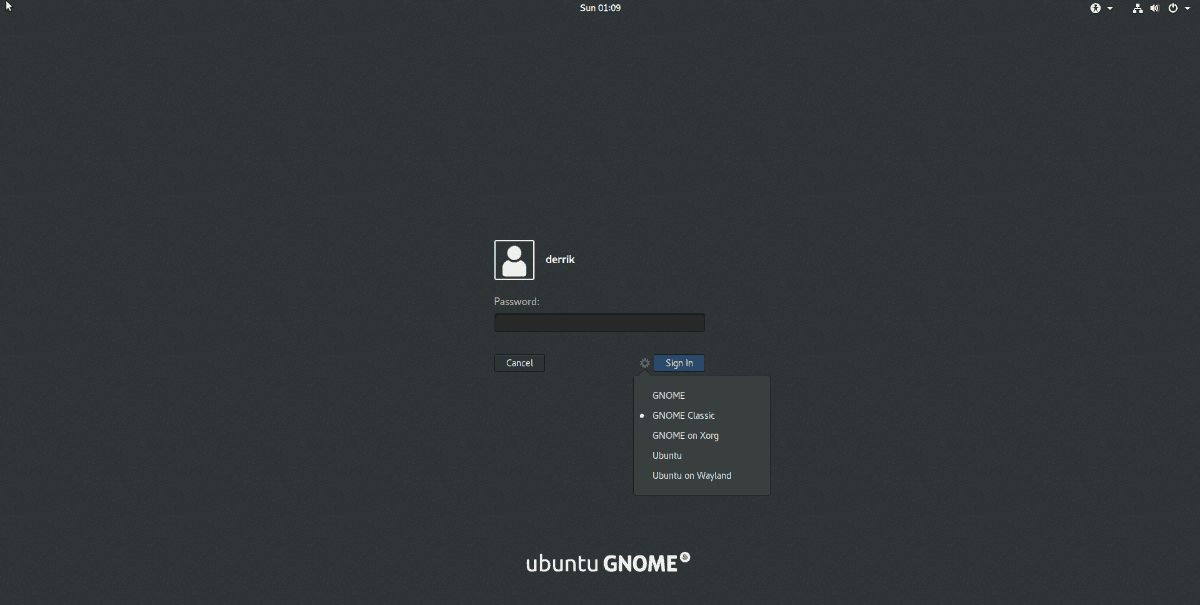
Suchen Sie auf dem Bildschirm von Gnome Desktop Manager nachZahnradsymbol und klicken Sie mit der Maus darauf. Wählen Sie dann "Gnome Classic" und melden Sie sich mit Ihrem Benutzernamen an, um auf die neue Classic-Sitzung auf Ihrem Computer zuzugreifen.
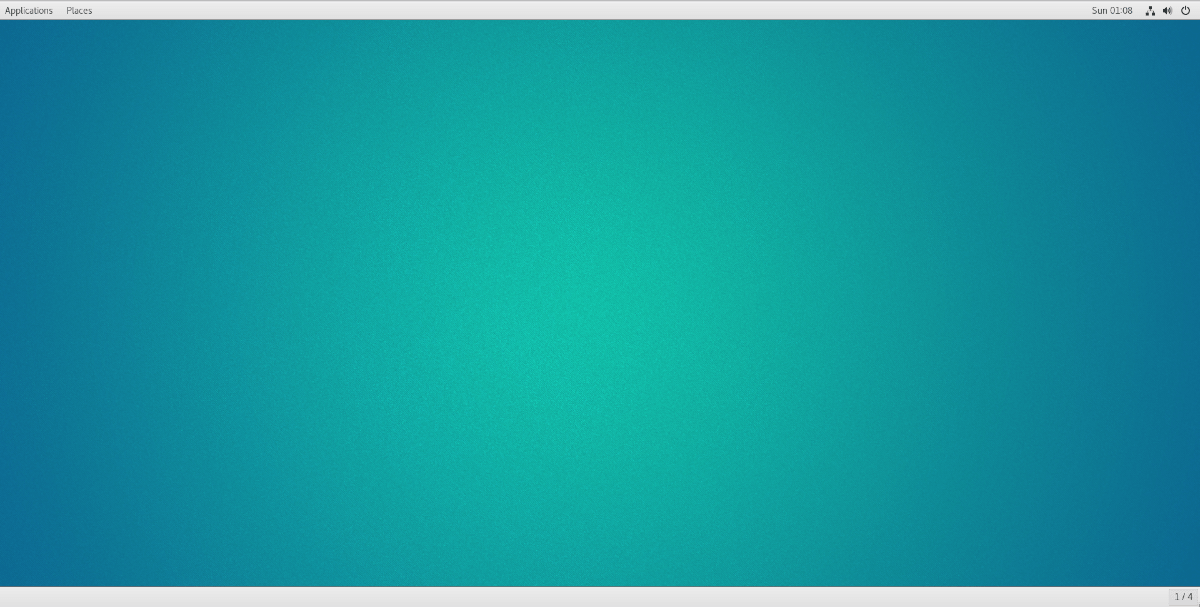













Bemerkungen